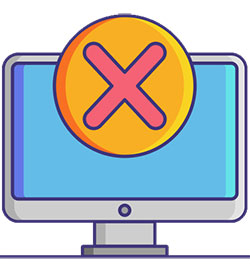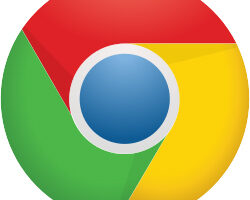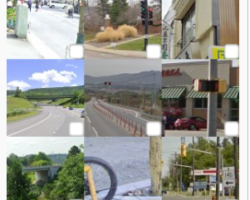Bilgisayar kullanıcılarının en sık karşılaştığı hataları sizler için derledik, bu makalede en çok karşılaşılan Dll hataları, grafik kart hataları, internette video izlerken yaşanan donma problemleri, mikrofon problemi, internete bağlanma sorunu ve çözümlerine değineceğiz.
1.Dll hatası nedir?
Oynadığımız oyunlar ve programlar directx ister. Eğer bilgisayar da directx yok ise dll hatası ile karşılaşırız. Bunun çözümü ise şu şekildedir;
Kullandığımız programda veya oyunda ilk önce sistem gereksimlerine bakılmalı, sistem gereksinimlerinde directx sürümü yazmaktadır. Sürümü öğrendikten sonra internette aratıp bulup indirmemiz lazım, örnek indirilebilecek siteler en başta Microsoft’un sitesi eğer Microsoft’un sitesin de yok ise güvenirliğine emin olmadan başka siteler den indirmeyin.
2. Oyunlarda ekran kartı hatası ya da oyunun grafikleri renkli görünme sorunu nedir?
Bu hatanın basit bi anlamı var kullandığımız ekran kartının driver’ı kurulu değil ya da ekran kartı bozulma ihtimalide vardır. Çözümü şöyledir;
Üç tip ekran kartı vardır; Nvidia, Amd, İntel bu üç tip ekran kartın dan hangisinin sizin ekran kartı olduğunu öğrenmemiz lazım, bunu öğrenmek için iki tip yol var.
1. yol: Windows + r yapıp çalıştıra dxdiag yazıp açılan pencerede ekran kısmına gelip cihaz kısmın da görülmektedir.
2. yol: Bu bilgisayar sağ tık yapılıp özellikler ordan açılan pencerede aygıt yöneticisine basıp açılan yerde görüntü bağdaştırıcılarına basıp ordan ekran kartını öğrenebiliriz. Ekran kartını öğrendikten sonra Google açıp arama yerine ekran kartımızın ismini ve modelini yazıp driver indir yazıyoruz örnek olarak; Nvidia gtx 1660 süper driver indir yazıp arama aratıldıktan sonra ekran kartının kendi üretici firmasından driver indirmelisiniz.
3. Youtube’da video oynamama sorunu veya youtube açılmama sorunu nedir?
Bu hata genel de tarayıcımız güncel değil ya da bi kaç şey terslik olduğundan dolayı bu hata görülebilir. çözümü ise şu şekilde;
İlk çözüm tarayıcı güncellemek bunu yapmak için Google dan örnek vermek gerekirsek: Google açıp sağ üste üç nokta görülmekte ordan üç noktaya basıp yardım seçeneğine gelip Google Chrome hakkında ya basıp güncelleyebiliriz başka tarayıcılarda da bu yöntem uygulanabilir.
İkinci çözüm tarayıcı konpile silmek bunu yapmak için şu adımları izleyeceğiz: Denetim masasını açıp ordan program kaldır seçeneğine basıp sileceğimiz tarayıcıyı bulup sağ tık kaldır yaparak tarayıcımızı bilgisayar’dan konpile silmiş oluruz. Tekrar tarayıcıyı kurmak için bilgisayar’daki edge den yaralanabilir ya da hala yüklü ise internet expoler dan yararlanabiliriz. Bu tarayıcılar dan indireceğimiz tarayıcıyı aratıp tekrar yükleyebiliriz.
4. Mikrofon çalışmama sorunu nedir?
Bilgisayar da mikrofon takılı olduğu halde ya da onboard mikrofon olduğu ve çalıştığına emin olduğumuz halde çalışmıyorsa sorunu driver’ında olabilir çözümü şu şekilde;
İlk önce ses kartı modelimizi bulmamız gerek bunun için bu bilgisayara sağ tık yapıp gelen yerden aygıt yöneticisin den ses kısmından ses kartı driver’ına bakıp tarayıcımız dan aratıp gelen yerden indirmemiz gerekir. Genel’den ses kartı modelimiz Realtek olur bu yüzden Realtek’in kendi sitesin den indirmemiz gerekir. Eğer driver’ı kurduğumuz halde çalışmıyorsa ses kartı ya da mikrofon da sıkıntı vardır.
5. Java hatası nedir?
Java sorunu kullandığımız oyun veya program’da görülebilir bunun olma nedeni bilgisayarda Java olmamasından kaynaklıdır çözümü şu şekildedir;
Tarayıcımızı açıp arama yerine Java indir yazıp Java’nın kendi sitesine geleceğiz gelen sitede en güncel Java sürümü çıkar dire açılan yerde Java indire basıp indikten sonra kurup Java sorunundan kurtulabiliriz.
6. Bilgisayarda wifi bağlanamama sorunu nedir;
Bu sorunun sebebi bilgisayarda eğer wirless bozulmadıysa yazılımsal olarak çözülebilir donanımsal da çözülebilir tabi ama oda yeni bir wirless alıp değiştirmektir yazılımsal çözümü ise şöyledir; Bu sorunun ana nedeni genel olarak driver kurulu olmadığı için wifi bağlanamayız. Bu sorunun çözümü internete bağlı bir bilgisayara geçip ilk interneti olmayan bilgisayarda wirless modeline bakmamız lazım buna bakmak için ilk önce bu bilgisayara sağ tık yapıp özellikler ardından aygıt yöneticisi ordanda ağ bağdaştırıcılarına gelip wirless modeline bakmak gerekir genelde wirless modelleri broadcam yazmaktadır.Wirless modelini öğrendikten sonra tarayıcıyı açıp arama yerine model ismini yazıyoruz ve aratıyoruz gelen ekran ’da ilk çıkan site ya da kendi sitesi varsa ordan indirip kuracağız driver kurulduktan sonra sorun çözülmüş olacaktır.